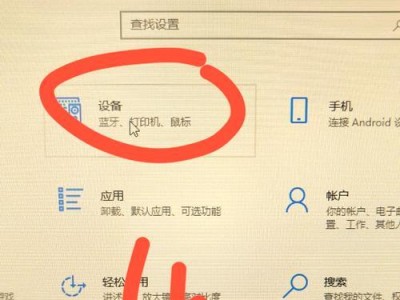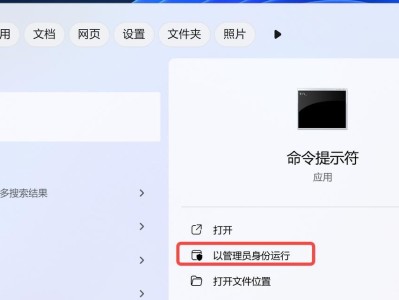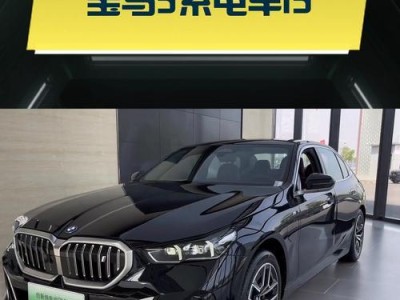随着时间的推移,笔记本电脑可能会出现各种问题,例如运行缓慢、病毒感染或系统崩溃。此时,重装操作系统是解决问题的有效方法之一。在本教程中,我们将详细介绍如何使用U盘来重装系统,以恢复HP笔记本电脑的正常运行。

一:准备工作
在开始操作之前,我们需要确保以下准备工作已经完成。我们需要一台HP笔记本电脑,以及一个能够容纳操作系统安装文件的U盘。确保U盘没有重要数据,因为在操作过程中会格式化U盘。
二:下载操作系统安装文件
从HP官方网站或其他可靠来源下载适用于您的HP笔记本电脑的操作系统安装文件。确保选择正确的操作系统版本和适用于您的笔记本型号的安装文件。

三:创建U盘启动盘
将U盘插入计算机,并使用第三方工具如Rufus或Windows自带的工具来创建U盘启动盘。在工具中选择正确的U盘驱动器和操作系统安装文件,然后点击开始创建启动盘。
四:设置HP笔记本电脑启动顺序
将U盘插入HP笔记本电脑,然后重启电脑。在重启过程中,按下F10或其他指定键进入BIOS设置界面。在设置界面中找到启动选项,并将U盘启动选项排在第一位。
五:保存并退出BIOS设置
在设置好U盘启动顺序后,保存并退出BIOS设置界面。电脑会重新启动,并从U盘开始启动。

六:开始系统安装
一旦HP笔记本电脑从U盘启动,操作系统安装程序将会自动运行。按照屏幕上的提示选择语言、时区和其他必要信息,并接受许可协议。
七:选择安装类型
在操作系统安装程序中,您将被要求选择安装类型。通常,您可以选择完全清除磁盘并安装新的操作系统,或者保留现有文件和设置进行升级安装。根据自己的需求进行选择。
八:选择安装位置
如果您选择了完全清除磁盘并安装新的操作系统,操作系统安装程序将会显示可用的磁盘和分区。选择您想要安装操作系统的磁盘和分区,并点击下一步继续安装。
九:等待安装完成
一旦您完成了上述步骤,系统安装程序将会开始安装操作系统。这个过程可能需要一些时间,请耐心等待,直到安装完成。
十:设置用户账户和密码
安装完成后,您将需要设置用户账户和密码。输入您希望使用的用户名和密码,并完成其他相关设置。
十一:安装驱动程序和更新
一旦您成功登录到新安装的操作系统中,首先需要安装HP笔记本电脑的驱动程序和更新。从HP官方网站下载最新的驱动程序,并按照提示进行安装。
十二:恢复个人文件和设置
如果您选择了升级安装或保留现有文件和设置,您可以使用备份文件或Windows自带的恢复功能来还原个人文件和设置。
十三:安装必要的软件
一旦您完成了系统重装和驱动程序安装,您可能需要安装其他必要的软件程序,如办公套件、浏览器、杀毒软件等。根据自己的需求进行选择和安装。
十四:备份系统
为了以后能够更快地进行系统恢复,我们建议在新系统安装完成后,使用Windows自带的备份工具或第三方软件对系统进行备份。
十五:
通过使用U盘重装系统,您可以恢复HP笔记本电脑的正常运行,并解决各种问题。确保按照本教程中的步骤进行操作,并根据您的需求进行个性化设置和安装软件,以获得最佳的使用体验。记得定期备份系统,以免数据丢失。